Jak skonfigurować płatności WooCommerce (kompletny przewodnik)
Opublikowany: 2023-08-29Transakcje internetowe stały się obecnie normą dla firm. Aby zapewnić bezproblemowe i bezpieczne przetwarzanie płatności w WordPress, konieczne jest nauczenie się konfigurowania płatności WooCommerce.
W tym obszernym przewodniku zbadamy zawiłości płatności WooCommerce. Porozmawiamy również o jego zaletach i przekażemy tutorial krok po kroku dotyczący konfigurowania metod płatności.
Niezależnie od tego, czy jesteś właścicielem małej firmy, czy początkującym przedsiębiorcą, ten przewodnik wyposaży Cię w wiedzę niezbędną do optymalizacji procesów płatności online.
Co to są płatności WooCommerce?
WooCommerce Payments (przemianowane na WooPayments) to rozwiązanie płatnicze zaprojektowane specjalnie dla WooCommerce, popularnej platformy e-commerce zbudowanej na WordPress. Umożliwia firmom przyjmowanie płatności bezpośrednio na ich stronie internetowej, usprawniając proces realizacji transakcji dla klientów.
Dzięki WooCommerce Payments możesz oferować różne opcje płatności, zwiększać zaufanie klientów i zwiększać współczynniki konwersji.
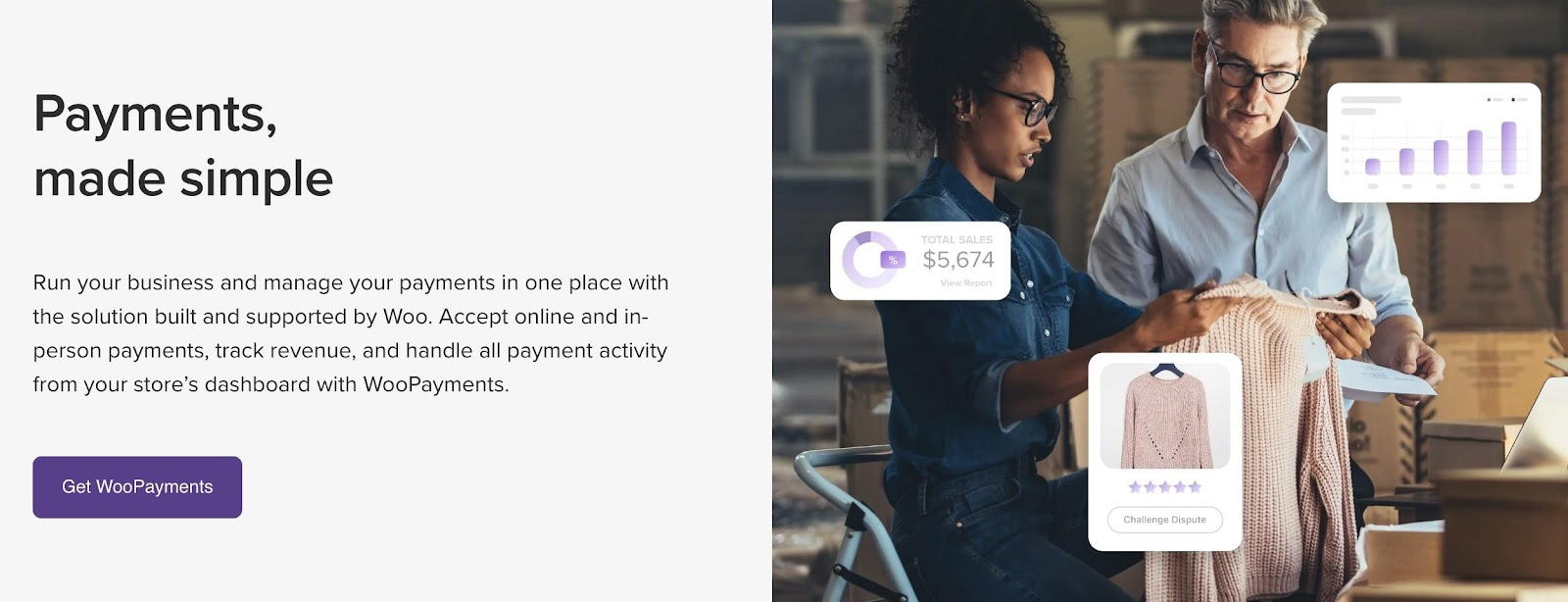
Jego funkcje i oferty są imponujące w porównaniu z innymi wtyczkami płatniczymi WooCommerce:
- Żadnych opłat instalacyjnych ani opłat miesięcznych : jedyne wydatki, o które musisz się martwić, to wydatki w przyszłości, takie jak opłaty za przetwarzanie kart kredytowych i inne rozszerzenia premium, które doliczają się do WooPayments.
- Zarządzaj każdym aspektem swojego procesora płatności w jednym miejscu : skonfiguruj bramki płatnicze, przeglądaj transakcje i połącz swoje konto bankowe, a wszystko to z poziomu pulpitu nawigacyjnego WordPress. Konfiguracja na innych stronach internetowych jest ograniczona, w zależności od bramki płatniczej.
- Rozszerz swoje opcje płatności : WooPayments umożliwia oferowanie szerokiej gamy metod płatności, w tym płatności kartą, Apple Pay, Sofort, iDeal, Affirm, Afterpay, a nawet płatności osobiste za pośrednictwem aplikacji mobilnej Woo.
- Docieraj do klientów na całym świecie : dzięki WooPayments możesz sprzedawać na rynkach międzynarodowych i akceptować płatności w ponad 135 walutach. Obsługiwane są również lokalne metody płatności, zapewniając bezproblemową realizację transakcji klientom na całym świecie.
- Zwiększ swoje przychody : WooPayments umożliwia uzyskiwanie stałych przychodów poprzez konfigurowanie usług lub produktów opartych na subskrypcji. Dodatkowo możesz cieszyć się wygodą przelewania depozytów bezpośrednio na konto bankowe, co upraszcza procesy zarządzania finansami.
Pod maską WooPayments wykorzystuje Stripe, jeden z najbardziej znanych procesorów płatności. Jednak WooPayments oferuje prostszy proces konfiguracji i zarządzania w porównaniu do bezpośredniego korzystania ze Stripe .
Wybór właściwej bramki płatniczej jest kluczowy – biorąc pod uwagę takie czynniki, jak opłaty transakcyjne, obsługiwane kraje i możliwości integracji – więc zacznijmy od nauczenia się, jak skonfigurować płatności WooCommerce dla Twojego sklepu internetowego.
Czego potrzebujesz, aby korzystać z płatności WooCommerce
Zanim zagłębisz się w konfigurację płatności WooCommerce, należy wziąć pod uwagę kilka warunków wstępnych.
Będziesz potrzebował:
- Witryna WordPress : jest to system zarządzania treścią często używany w blogach, witrynach biznesowych i sklepach internetowych. WordPressa możesz pobrać tutaj. Wersja hostowana samodzielnie wymaga zainstalowania WordPressa na hoście internetowym. Oto porównanie najlepszych hostów internetowych; możesz także rozważyć dedykowany lub zarządzany hosting WordPress, aby uzyskać szybszy i mniej wymagający w utrzymaniu hosting.
- Wtyczka WooCommerce : Jest to wtyczka, która zamienia zwykłą instalację WordPress w sklep internetowy. Umożliwia publikowanie produktów, oferując jednocześnie klientom koszyki i opcje płatności. Zainstaluj WooCommerce i skonfiguruj go tak, aby uzyskać najbardziej optymalne wrażenia. Możesz go zainstalować, przechodząc do Wtyczki → Dodaj nowe w panelu WordPress.
 WooCommerce
WooCommerceAktualna wersja: 8.0.2
Ostatnia aktualizacja: 15 sierpnia 2023 r
woocommerce.8.0.2.zip
Gdy już to zrobisz, postępuj zgodnie z naszymi instrukcjami krok po kroku, jak skonfigurować płatności WooCommerce:
Jak skonfigurować płatności WooCommerce (przewodnik krok po kroku)
Dowiedz się, jak skonfigurować płatności WooCommerce w taki sam sposób, w jaki dodajesz dowolną inną wtyczkę do WordPress. Po aktywowaniu płatności WooCommerce odblokowujesz wszelkiego rodzaju funkcje, od łączenia bramek płatniczych po akceptowanie różnych walut i przeprowadzanie transakcji testowych. Czytaj dalej, a przeprowadzimy Cię przez każdy krok.
- Krok 1: Zainstaluj i aktywuj wtyczkę WooCommerce Payments
- Krok 2: Skonfiguruj ustawienia płatności
- Krok 3: Ustaw konto bankowe do otrzymywania wypłat
- Krok 4: Ustaw metody płatności w Płatnościach WooCommerce
- Krok 5: Zweryfikuj i przetestuj działanie WooCommerce Payments
Krok 1: Zainstaluj i aktywuj wtyczkę WooCommerce Payments
Uzyskaj dostęp do panelu WordPress i przejdź do Wtyczki → Dodaj nowy .
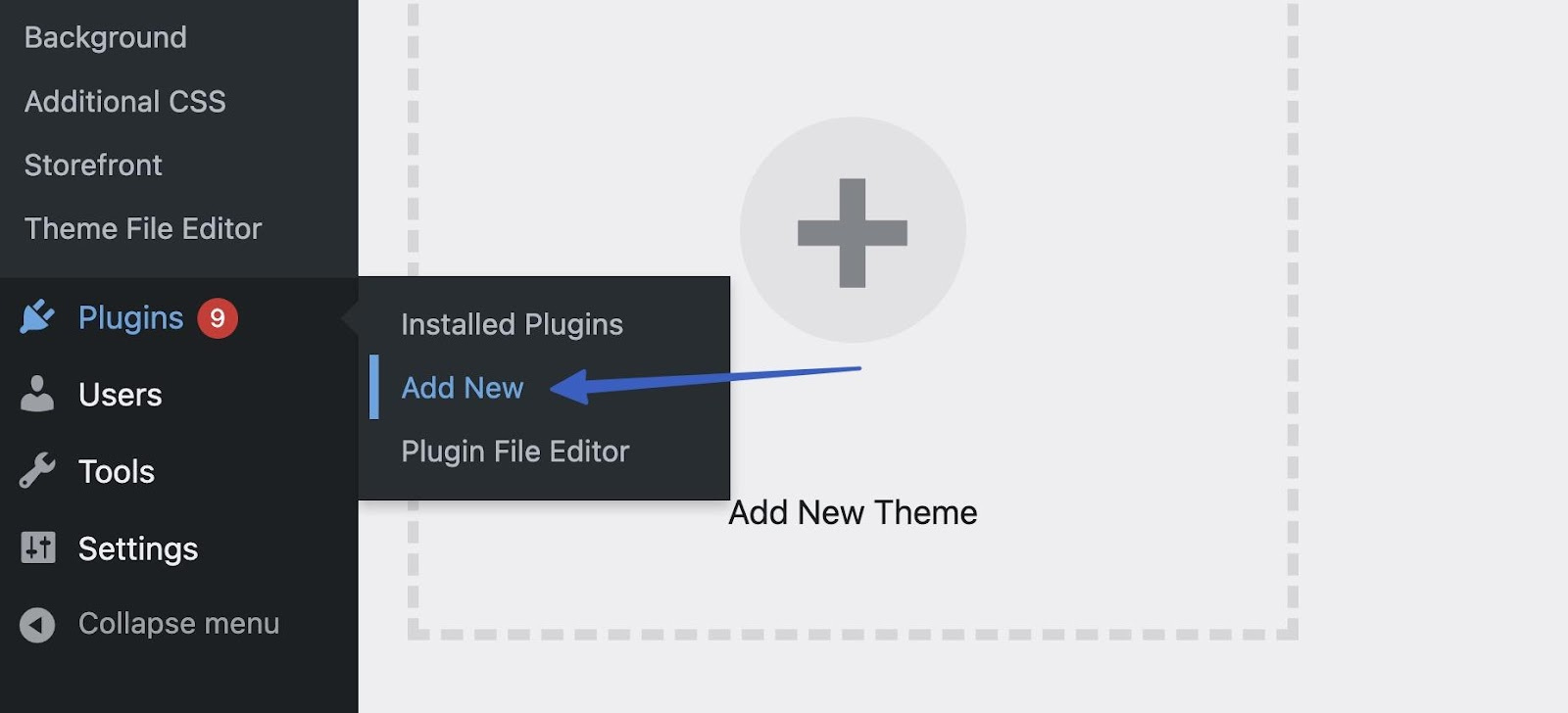
Wyszukaj WooPayments i kliknij Zainstaluj teraz . Wtyczka została przemianowana na WooPayments, ale nadal jest powszechnie nazywana WooCommerce Payments. Po zainstalowaniu na WordPressie jest nawet wyświetlany jako Płatności WooCommerce.
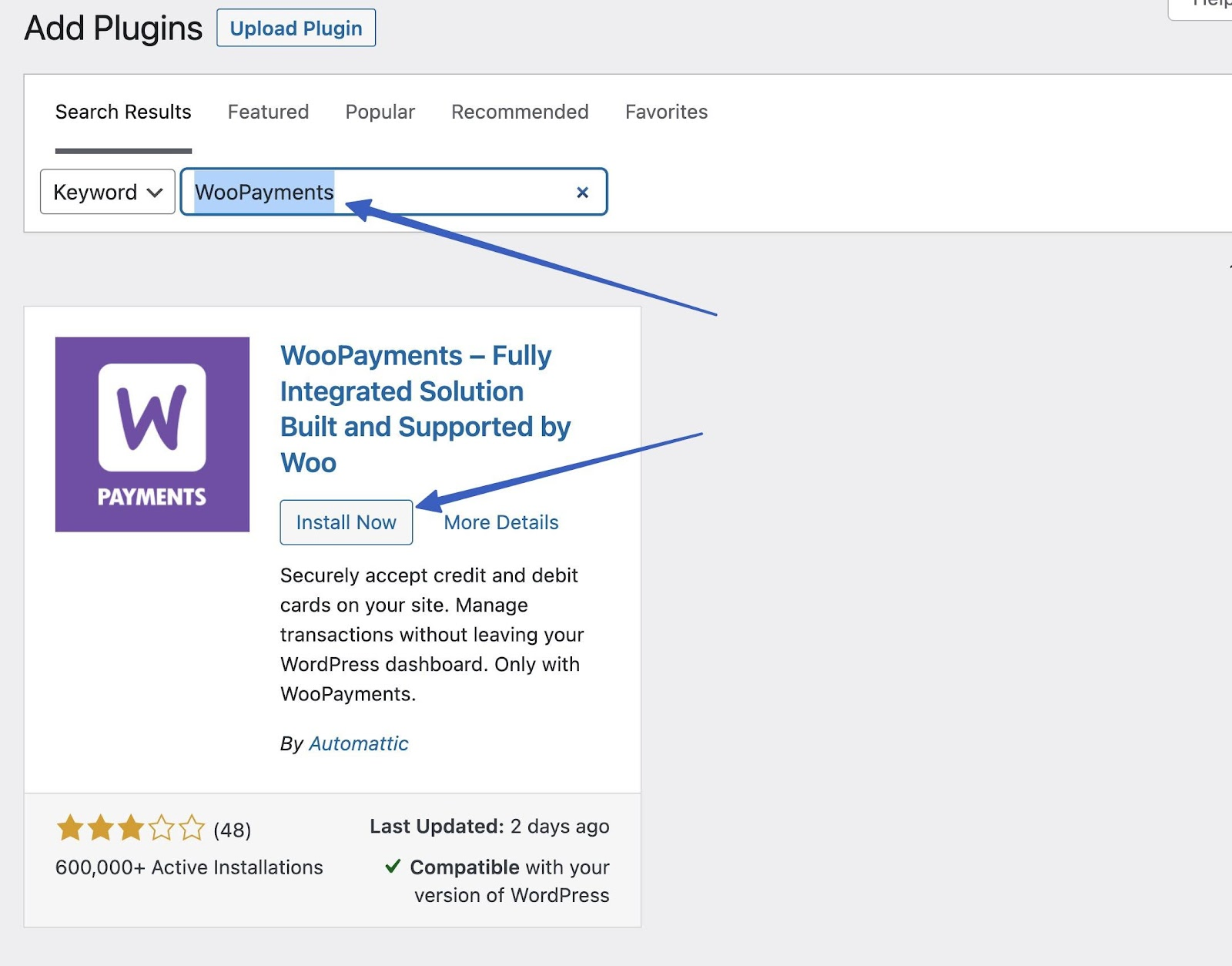
Kliknij Aktywuj , aby rozpocząć proces konfiguracji, a następnie przejdź do następnego kroku konfiguracji płatności WooCommerce.
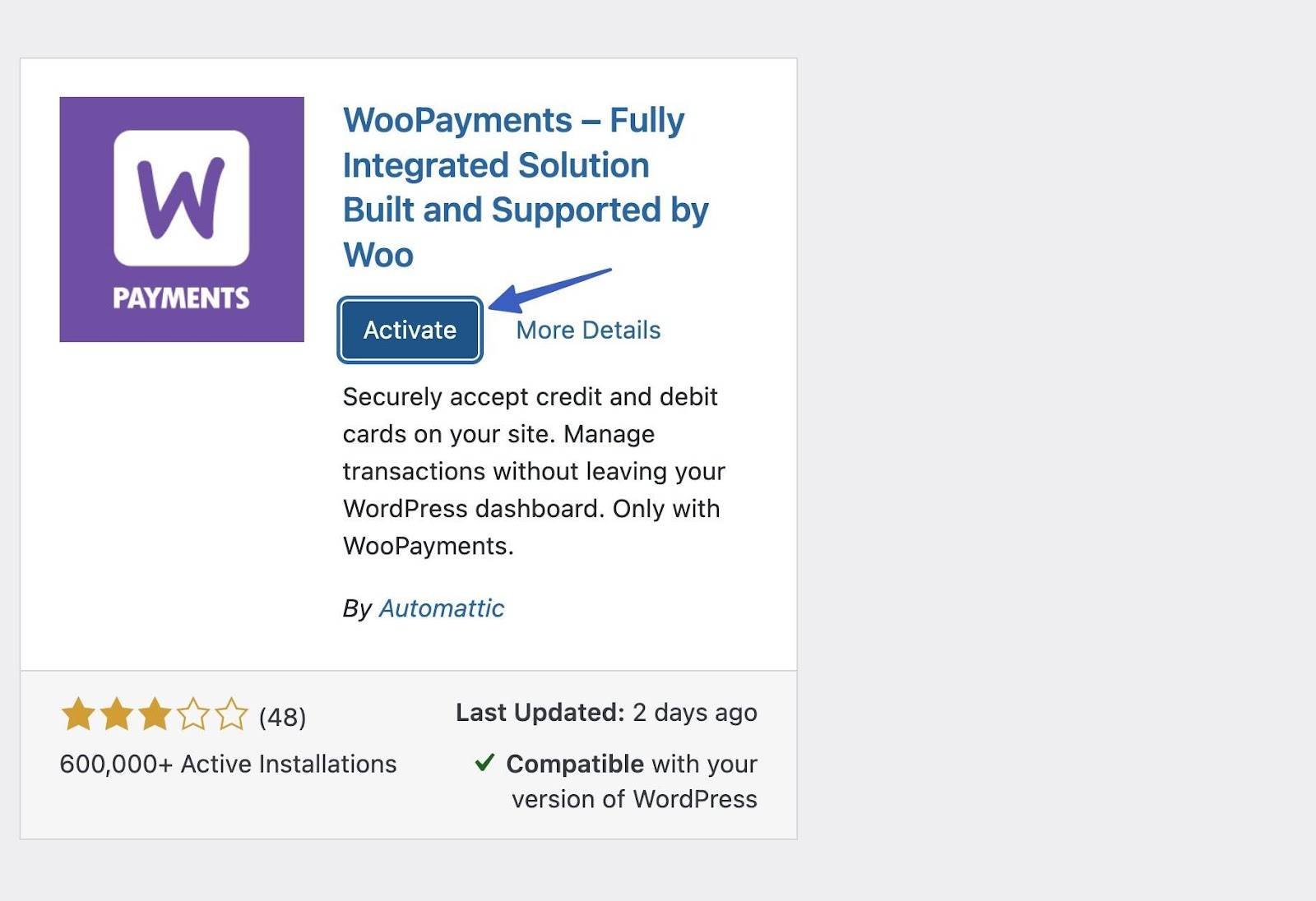
Krok 2: Skonfiguruj ustawienia płatności️
Powinieneś teraz zobaczyć ekran witający Cię w Płatnościach WooCommerce. Wyjaśnia niektóre funkcje i zawiera przycisk Zakończ konfigurację . Kliknij to, aby kontynuować.
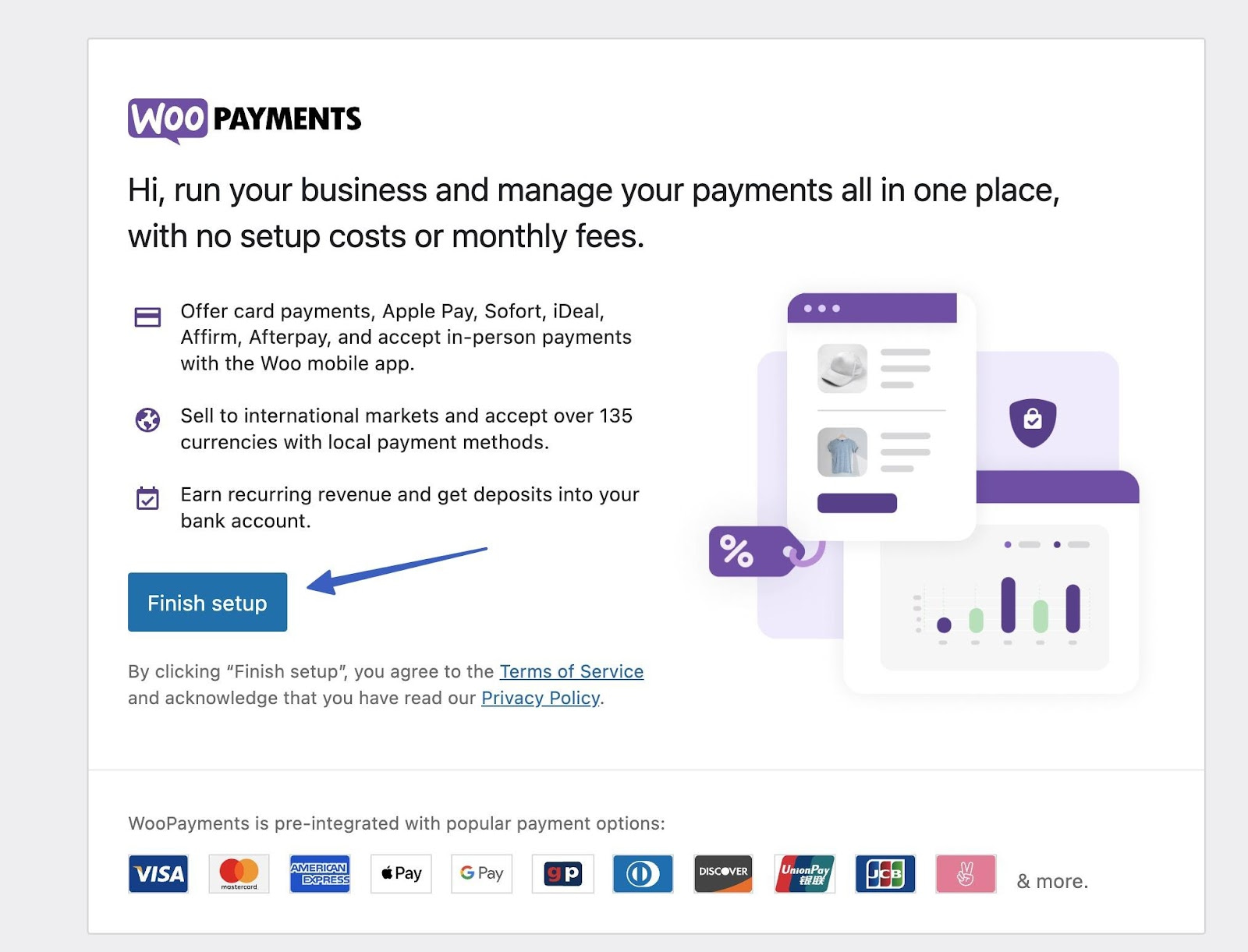
Alternatywnie możesz zawsze uzyskać dostęp do Płatności WooCommerce, przechodząc do nowej karty Płatności w WordPress.
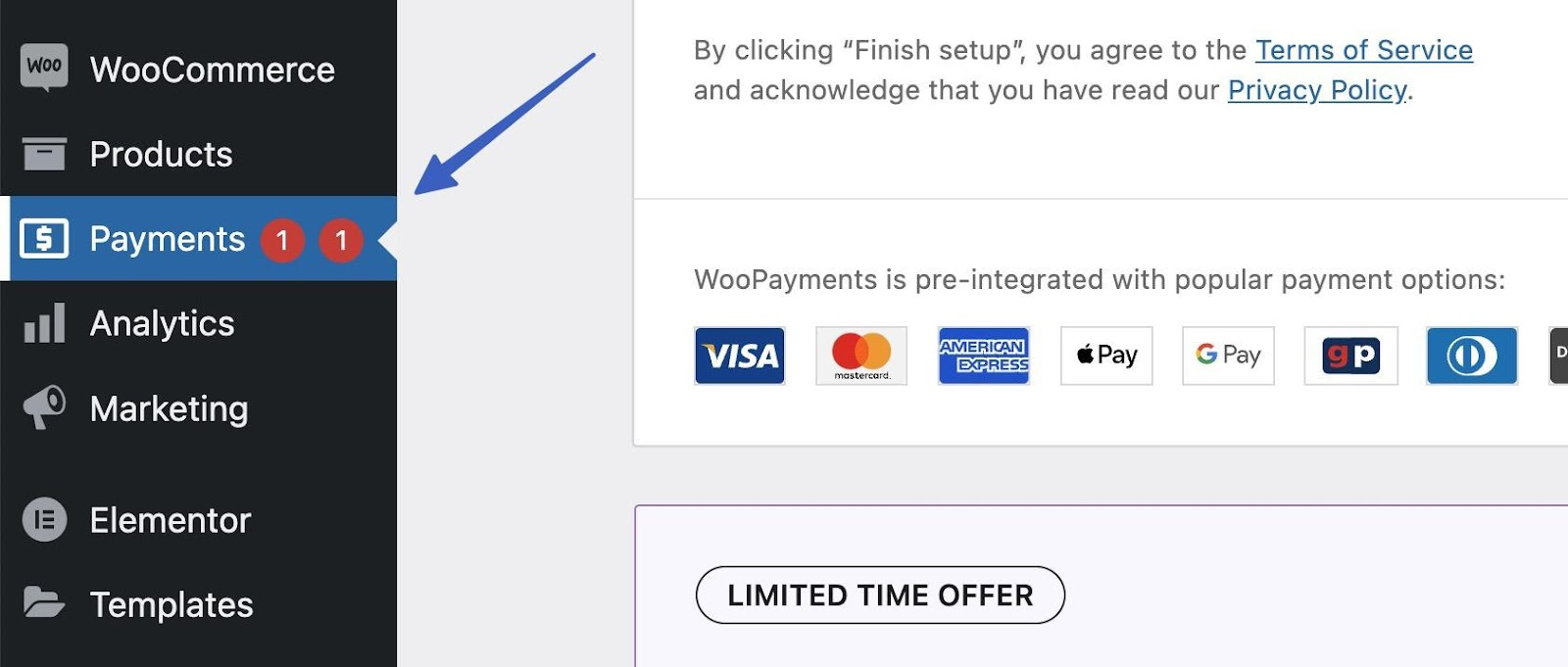
Po wybraniu przycisku Zakończ konfigurację , WooPayments przeniesie Cię do kreatora powitalnego. Tutaj utworzysz konto WooCommerce Payments, które jest zasadniczo białą wersją Stripe.
Wpisz adres e-mail, którego chcesz użyć do konfiguracji. Kliknij Kontynuuj .
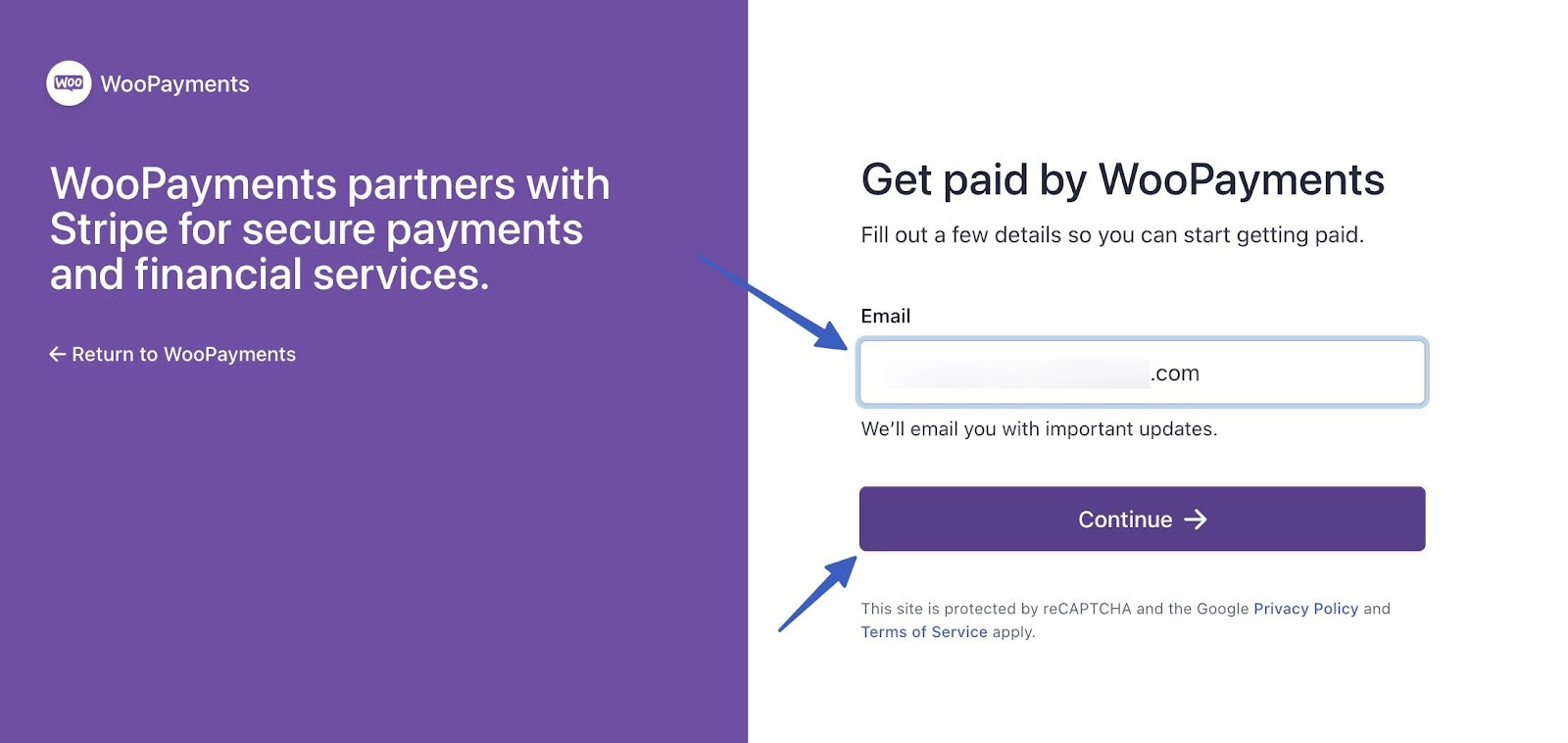
Wpisz swój numer telefonu komórkowego . W ten sposób WooPayments weryfikuje Twoje konto. Kliknij przycisk Kontynuuj , aby kontynuować.
Następnie sprawdź, czy w telefonie pojawiła się wiadomość i wpisz ten kod (na kolejnym ekranie), aby zakończyć weryfikację.
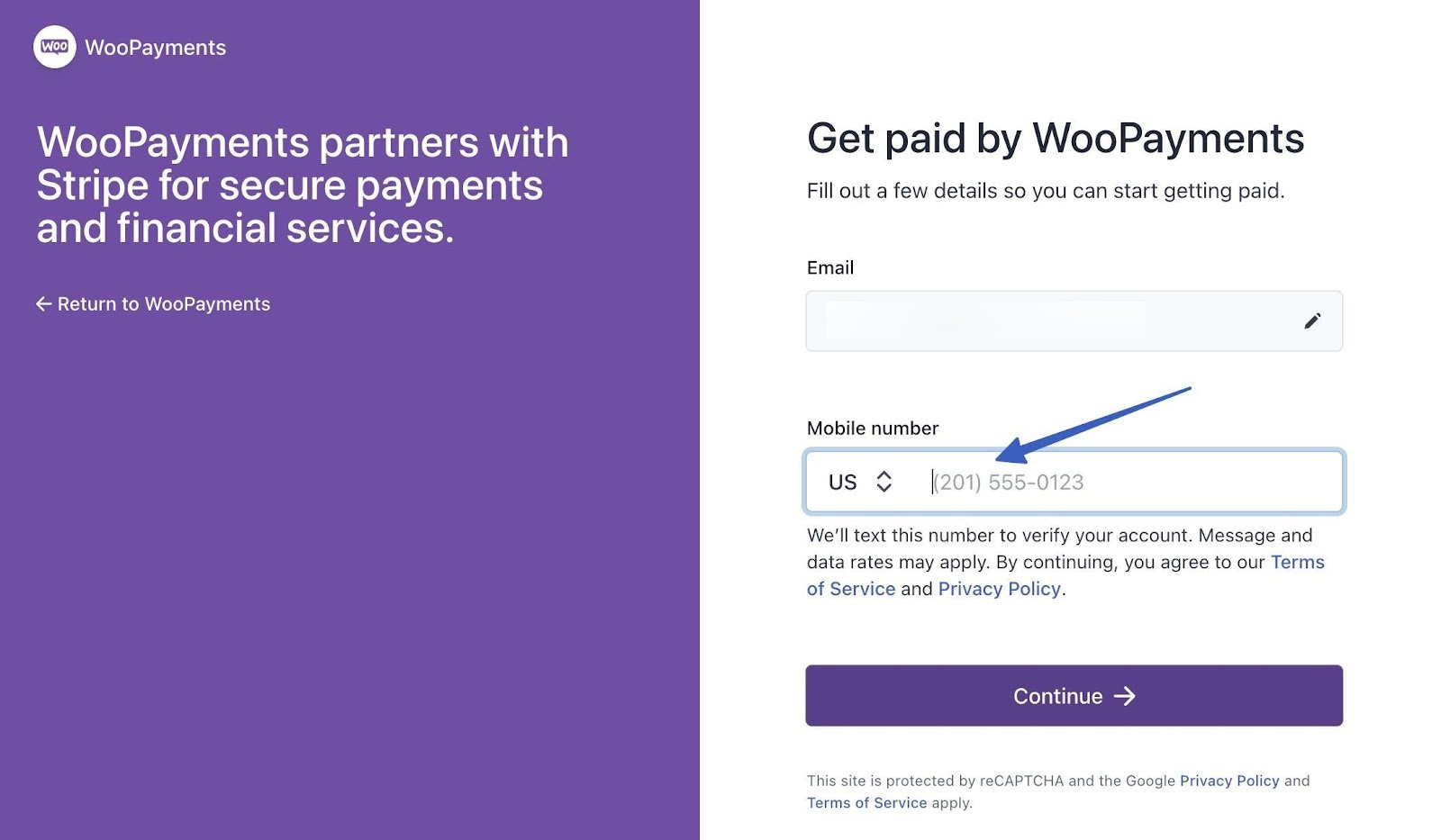
Przejdź przez pozostałe kroki konfiguracji, aby dokończyć aktywację konta i upewnić się, że posiadasz podstawowe ustawienia płatności.
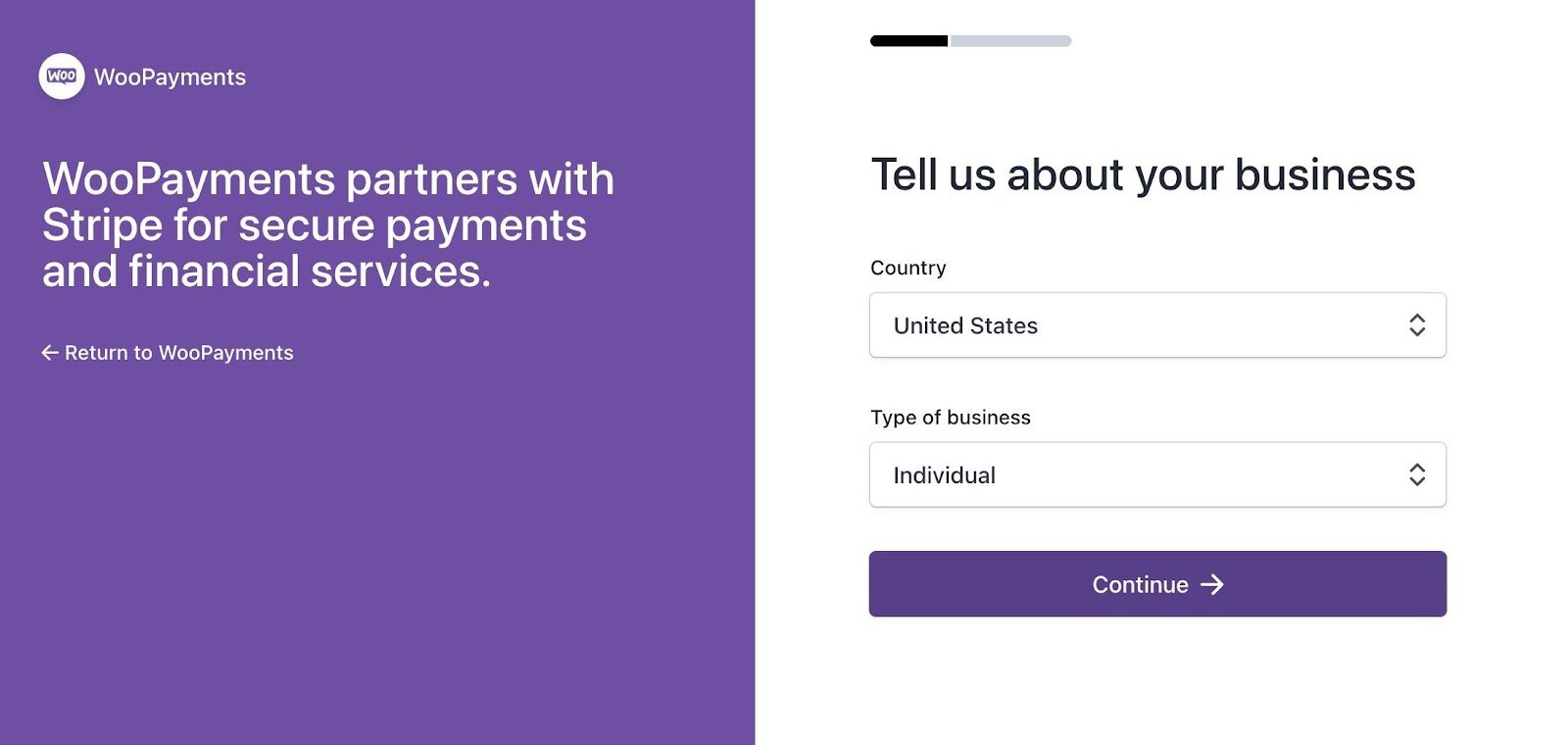
Zostaniesz zapytany o:
- Twój kraj i rodzaj działalności
- Twoje oficjalne imię i nazwisko
- Adres e-mail
- Data urodzenia
- Adres domowy
- Numer telefonu
- Ostatnie 4 cyfry Twojego numeru ubezpieczenia społecznego (potencjalnie Twoje pełne ubezpieczenie społeczne, w zależności od tego, czy wymagają dalszej weryfikacji)
- Twoja branża
- Twoja strona internetowa
Po tym wszystkim zaczynamy przechodzić do bardziej interesujących kroków, takich jak połączenie konta bankowego w celu otrzymywania wypłat.
Krok 3: Ustaw konto bankowe do otrzymywania wypłat
Kluczowym krokiem w nauce konfiguracji Płatności WooCommerce jest podłączenie konta bankowego lub karty debetowej do wtyczki. W ten sposób otrzymasz bezpośrednie płatności za każdym razem, gdy klient dokona zakupu w Twoim sklepie internetowym.
Twoje opcje:
- konto bankowe
- Karta debetowa
Wybierając konto bankowe, do Twojej dyspozycji stają różne popularne banki. Jeśli nie widzisz swojego banku, możesz go wyszukać. Kliknij preferowany bank i zaloguj się do swojego konta czekowego online. Ta czynność łączy konto bezpośrednio z płatnościami WooCommerce. Jeżeli wolisz, wybierz zakładkę Karta Debetowa i wprowadź numer karty oraz datę jej ważności. Dzięki temu wszystkie płatności trafią bezpośrednio na Twoją kartę debetową.
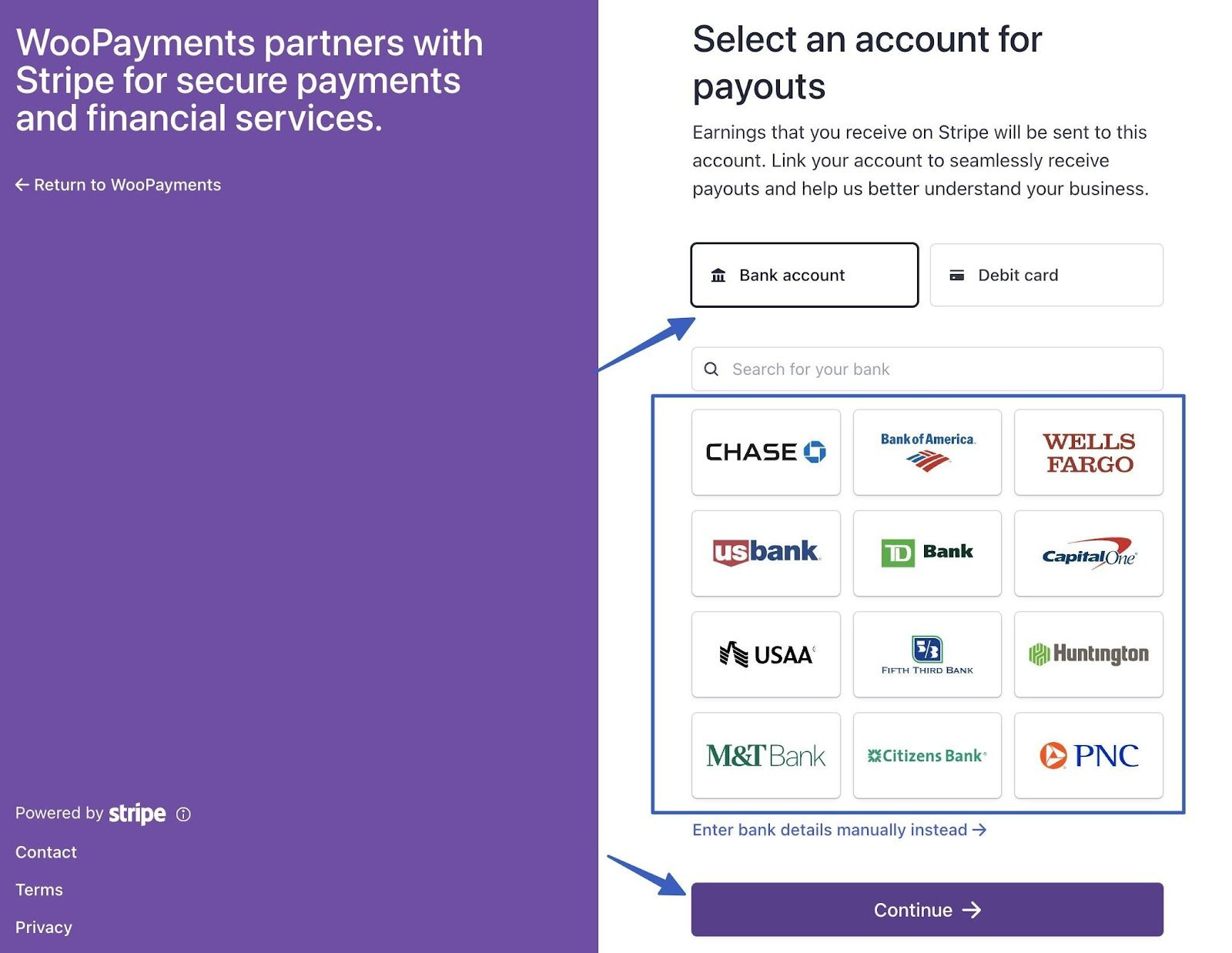
Jeśli nie chcesz łączyć się automatycznie, możesz także ręcznie wprowadzić dane swojego konta bankowego.
Po połączeniu z kartą bankową lub debetową kliknij przycisk Kontynuuj .
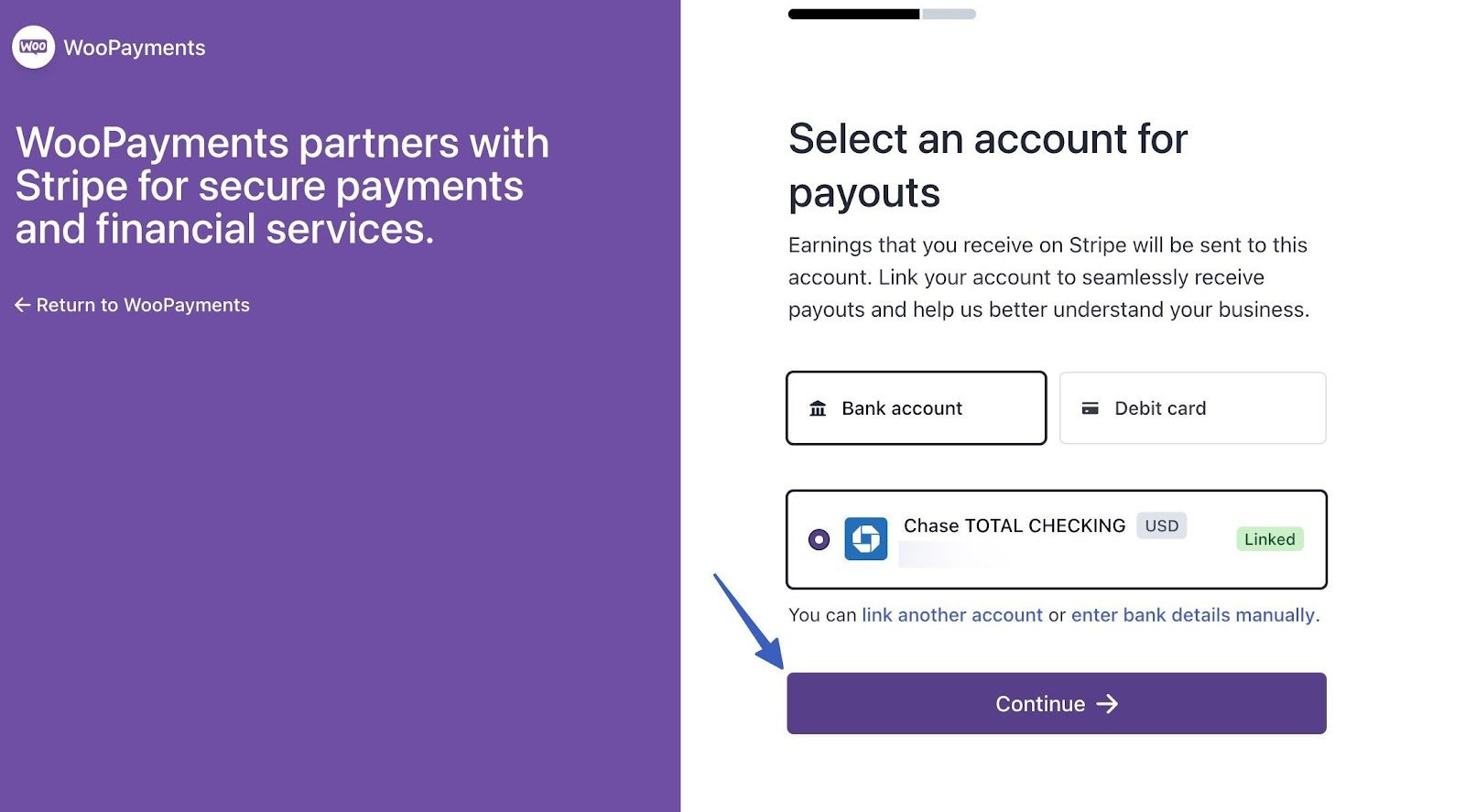
Przeczytaj stronę zawierającą prośbę o sprawdzenie wszystkich szczegółów osobistych, zawodowych i dotyczących wypłat. Kiedy skończysz, kliknij przycisk Zgadzam się i prześlij .
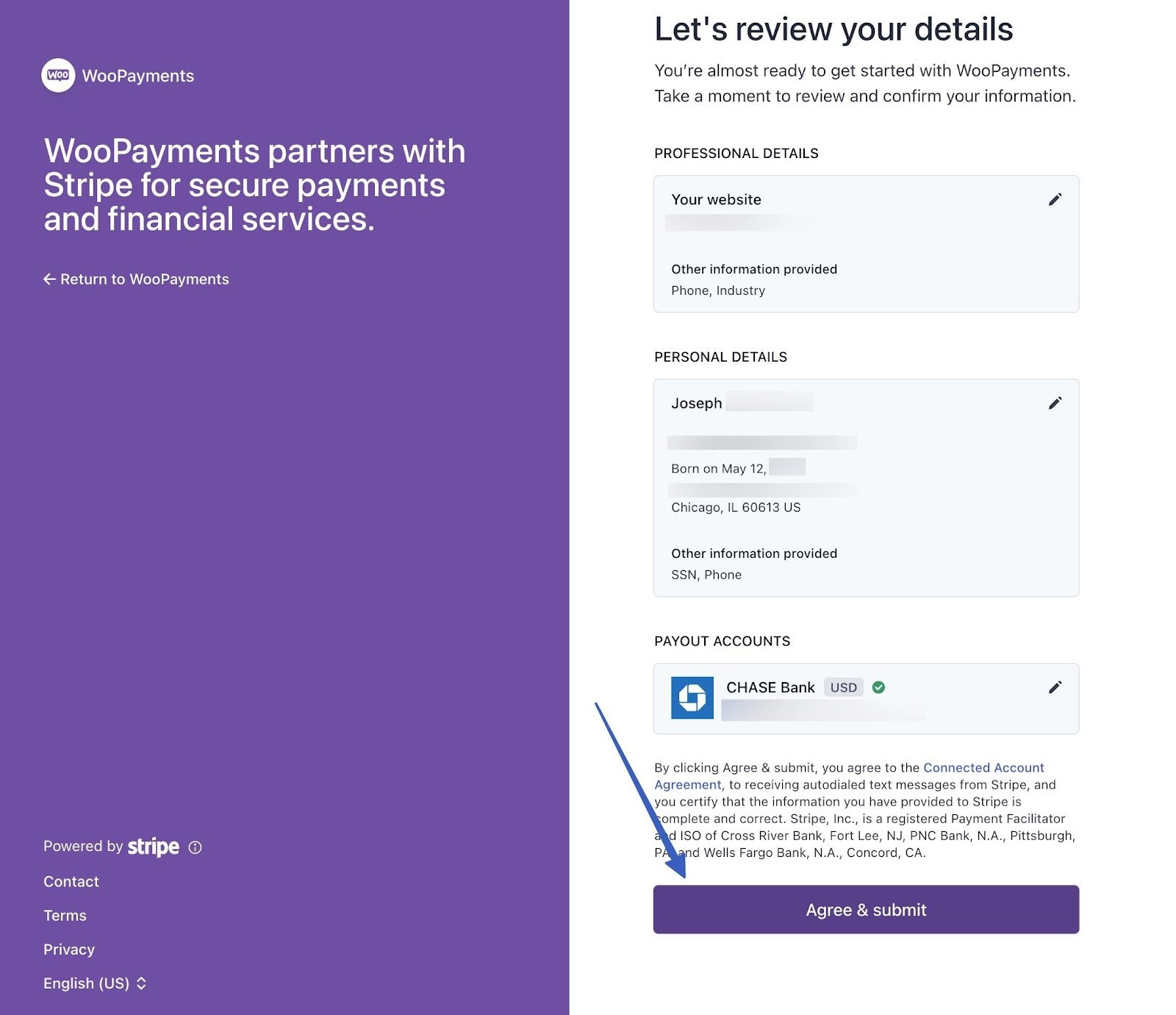
Przejdź z powrotem do głównej strony Płatności w WordPress. Powinieneś teraz zobaczyć stronę powitalną z podsumowaniem swoich płatności – np. dostępnych i oczekujących środków, wraz z informacją o tym, które elementy są włączone – np. Płatności i Wpłaty automatyczne .
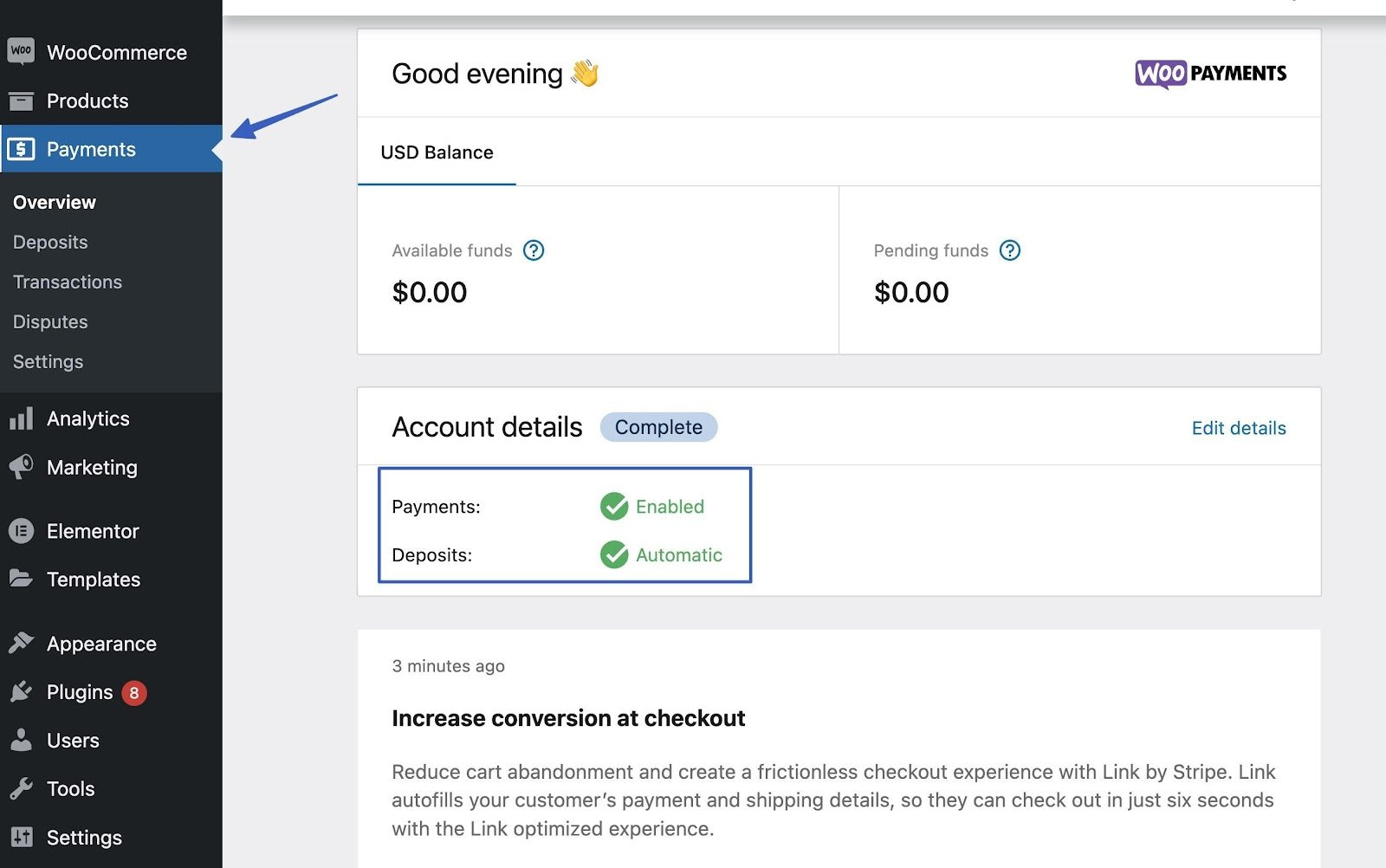
Pod zakładką Płatności znajdziesz także dodatkowe zakładki, z których każda zapewnia unikalne funkcje:
- Przegląd
- Depozyty
- Transakcje
- Sprzeczanie się
- Ustawienia
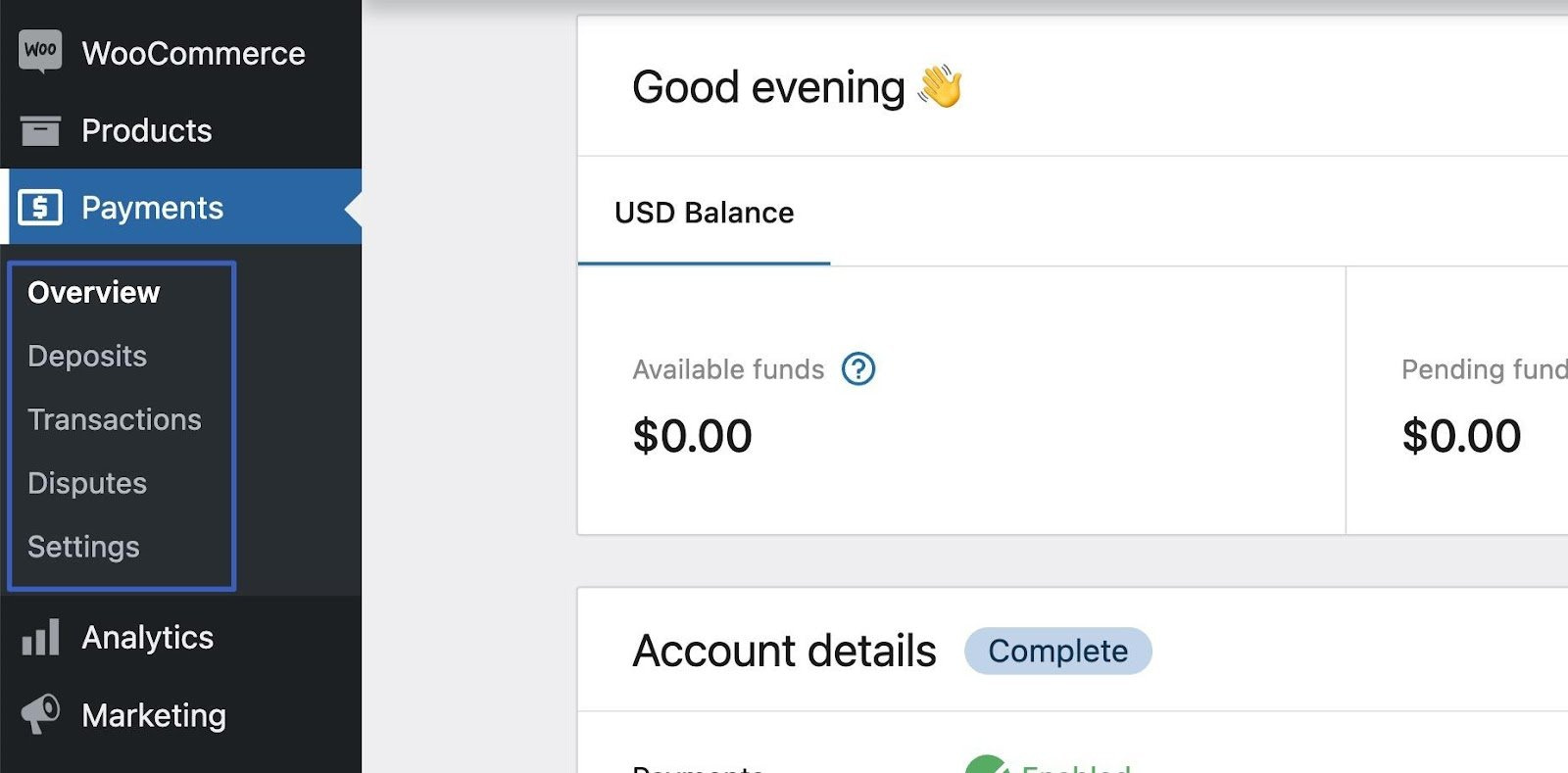
Krok 4: Ustaw metody płatności w Płatnościach WooCommerce️
Następnym krokiem jest określenie, jakie rodzaje metod płatności chcesz akceptować w swoim sklepie internetowym. Na przykład często włącza się przetwarzanie kart kredytowych, ale możesz także chcieć czegoś takiego jak Apple Pay lub rozwiązania bardziej regionalnego, takiego jak EPS (powszechna metoda płatności w Austrii).
Przejdź do Płatności → Ustawienia (lub WooCommerce → Ustawienia → Płatności ). Spowoduje to przejście do karty Płatności w module WooCommerce .
Zauważysz pole wyboru Włącz WooPayments . Jeśli przeszedłeś przez poprzedni kreator konfiguracji, należy go sprawdzić. W przeciwnym razie zrób to teraz.

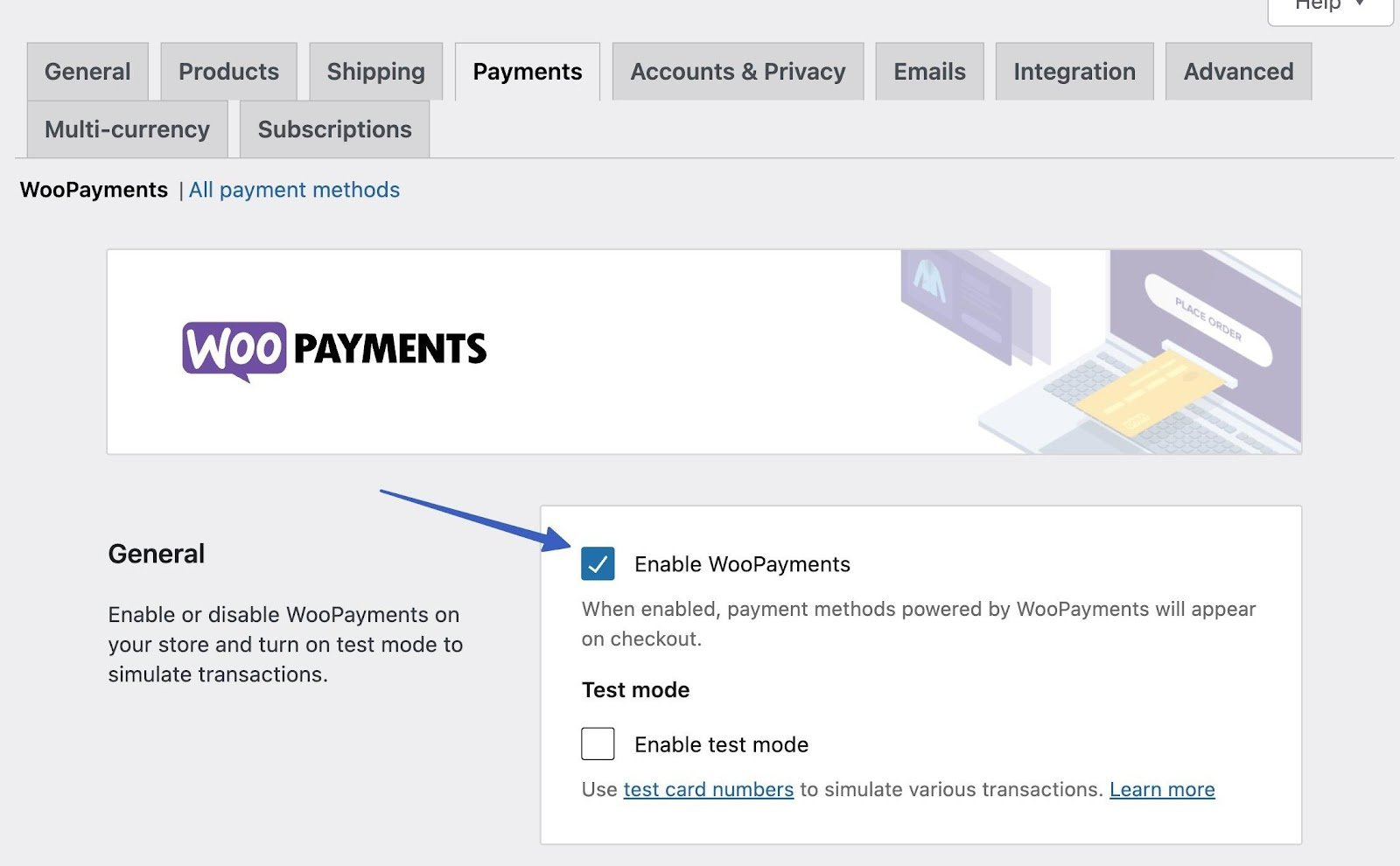
Przewiń do sekcji o nazwie Płatności zaakceptowane przy kasie . Wybierz dowolną metodę płatności, której chcesz użyć i pokaż ją w obszarze kasy.
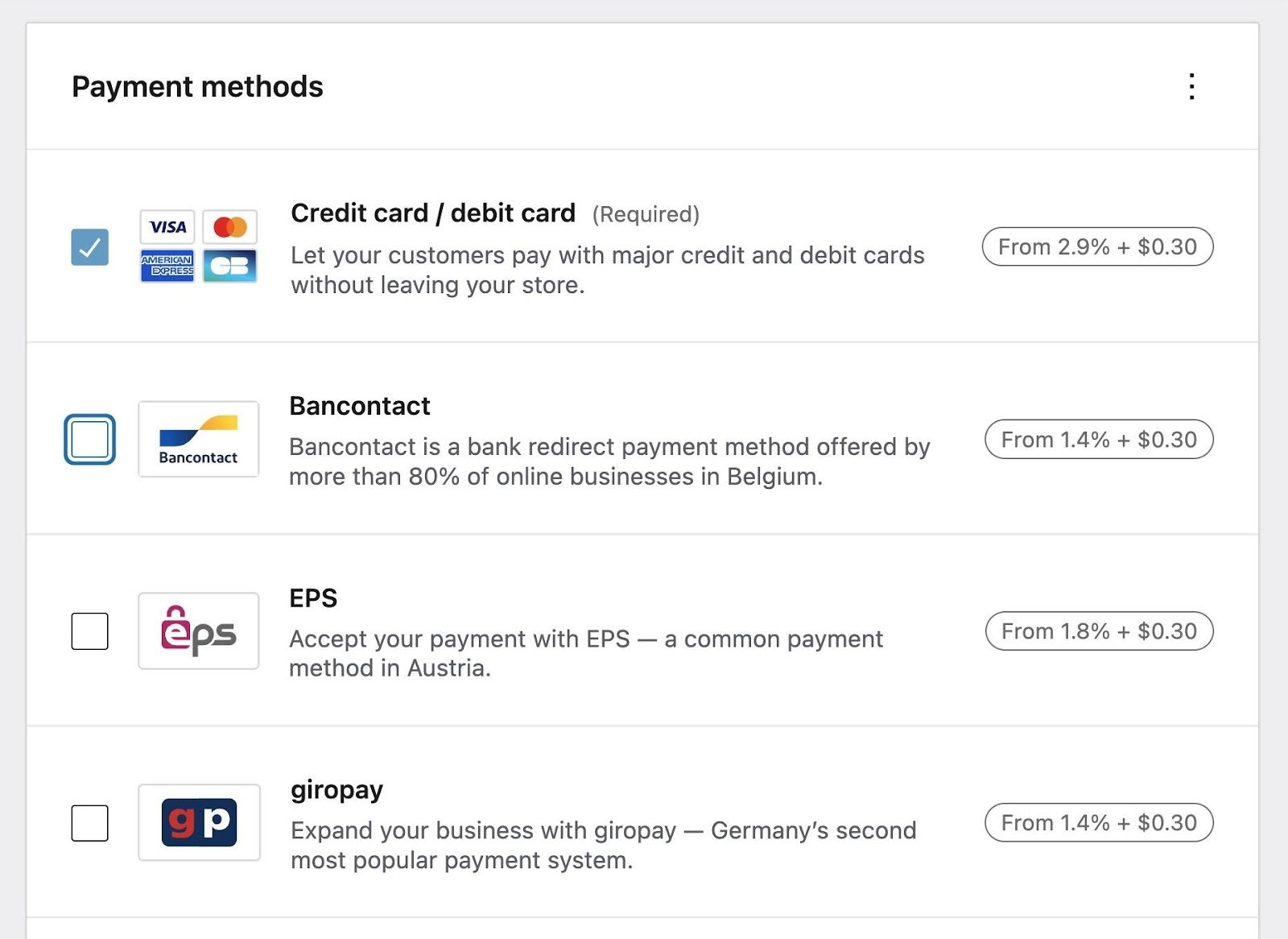
Opcje obejmują:
- Karta kredytowa/karta debetowa : domyślna opcja przetwarzania WooPayments obsługiwana przez Stripe. To standard w USA.
- Bancontact : system płatności przekierowań bankowych w Belgii.
- EPS : wspólna bramka płatnicza w Austrii.
- Sofort : rozwiązanie w zakresie transferu płatności dla Hiszpanii, Austrii, Belgii, Niemiec, Włoch i Holandii.
Możesz wybierać spośród kilku innych bramek płatniczych specyficznych dla kraju. Jeśli prowadzisz działalność globalną, możesz wybrać wiele bramek płatniczych.
Zachęcamy do sprawdzenia opłat dla każdej metody płatności wymienionych na tej samej stronie, aby mieć pewność, że uzyskasz najlepszą stawkę.
Następnie przejdź do sekcji Ekspresowe zakupy w dalszej części strony. Rozwiązania te umożliwiają szybkie i bezpieczne płatności na urządzeniach, ponieważ automatycznie uzupełniają wszystkie dane klientów. Pojawiają się w Twoim sklepie (dynamicznie) tylko wtedy, gdy Klient aktywuje usługę na swoim urządzeniu.
Opcje:
- Apple Pay
- Google Pay
- Link od Stripe'a

Inne ustawienia na tej stronie obejmują:
- Preferencje transakcji : Włącz płatności zapisanymi kartami i wybierz, kiedy ma być wystawiana autoryzacja kart. Możesz także ustawić, co pojawia się na wyciągach rozliczeniowych, gdy ktoś dokona zakupu w Twoim sklepie.
- Depozyty : Zarządzaj informacjami o koncie depozytowym i dowiedz się, ile czasu zajmie otrzymanie pieniędzy. WooCommerce Payments zazwyczaj przechowuje początkowe depozyty przez siedem dni, ale ostatecznie skraca się to do dwóch dni roboczych.
- Ochrona przed oszustwami : unikaj obciążeń zwrotnych, konfigurując poziomy ryzyka ochrony przed oszustwami i ustawienia zabezpieczeń. Wybierz podstawowy lub zaawansowany poziom ryzyka płatności.
- Ustawienia zaawansowane : Włącz obsługę wielu walut, szyfrowanie klucza publicznego i subskrypcje. Istnieje również obszar do rejestrowania komunikatów o błędach.
Pamiętaj, aby po zakończeniu kliknąć przycisk Zapisz zmiany .
Krok 5: Zweryfikuj i przetestuj działanie WooCommerce Payments
Gdy nauczysz się konfigurować płatności WooCommerce, konieczne jest przetestowanie interfejsu użytkownika i jego zdolności do pomyślnego przetwarzania płatności.
Tutaj właśnie wchodzi w grę tryb testowy z WooCommerce Payments. Przejdź do Płatności → Ustawienia na WordPress, a następnie w obszarze Ogólne zaznacz opcję Włącz tryb testowy . Kliknij Zapisz zmiany u dołu strony.
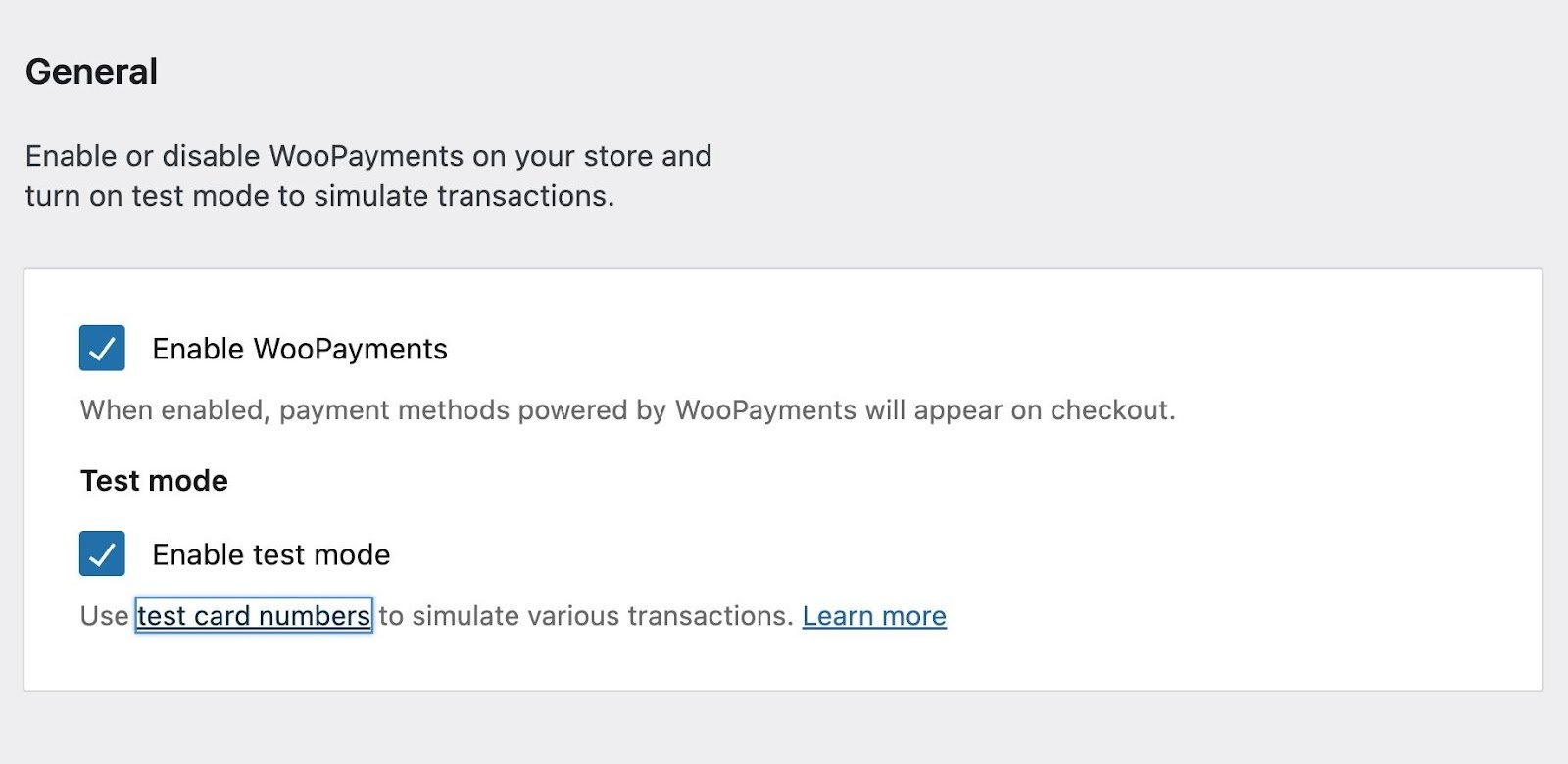
Tryb testowy aktywuje symulowane środowisko zakupowe, w którym nadal możesz przetwarzać płatność i wyświetlać takie elementy, jak potwierdzenia e-mail i strony z podziękowaniami, ale pieniądze nie są przesyłane.
Gdy tryb testowy jest aktywny, przejdź do interfejsu swojego sklepu i dodaj produkty do koszyka. Przejdź do obszaru kasy .
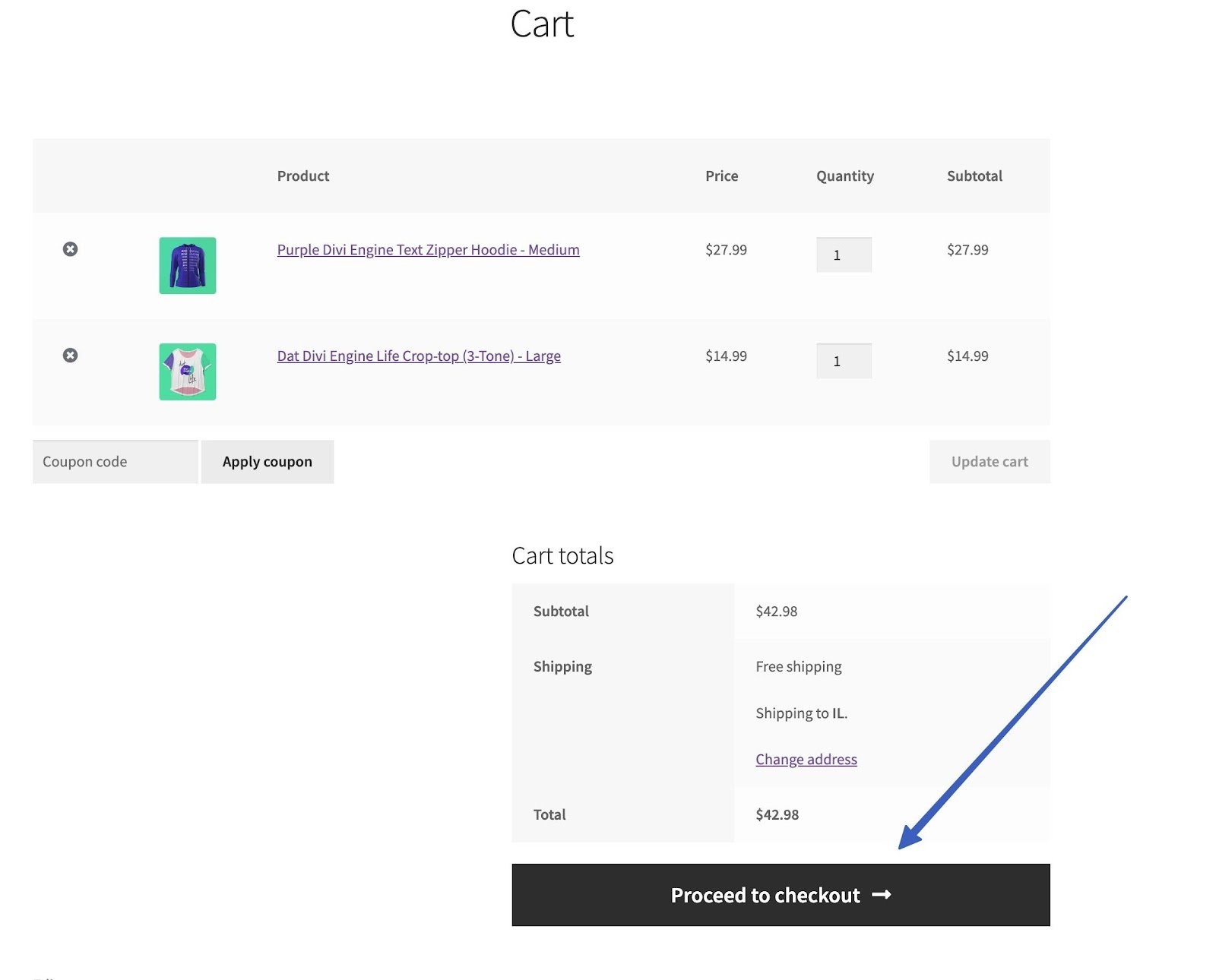
Podaj szczegóły płatności, wybierz metodę płatności i kliknij przycisk Złóż zamówienie . Aby uzyskać informacje o karcie kredytowej, użyj jednego z wielu numerów kart testowych dostarczonych przez WooCommerce Payments.
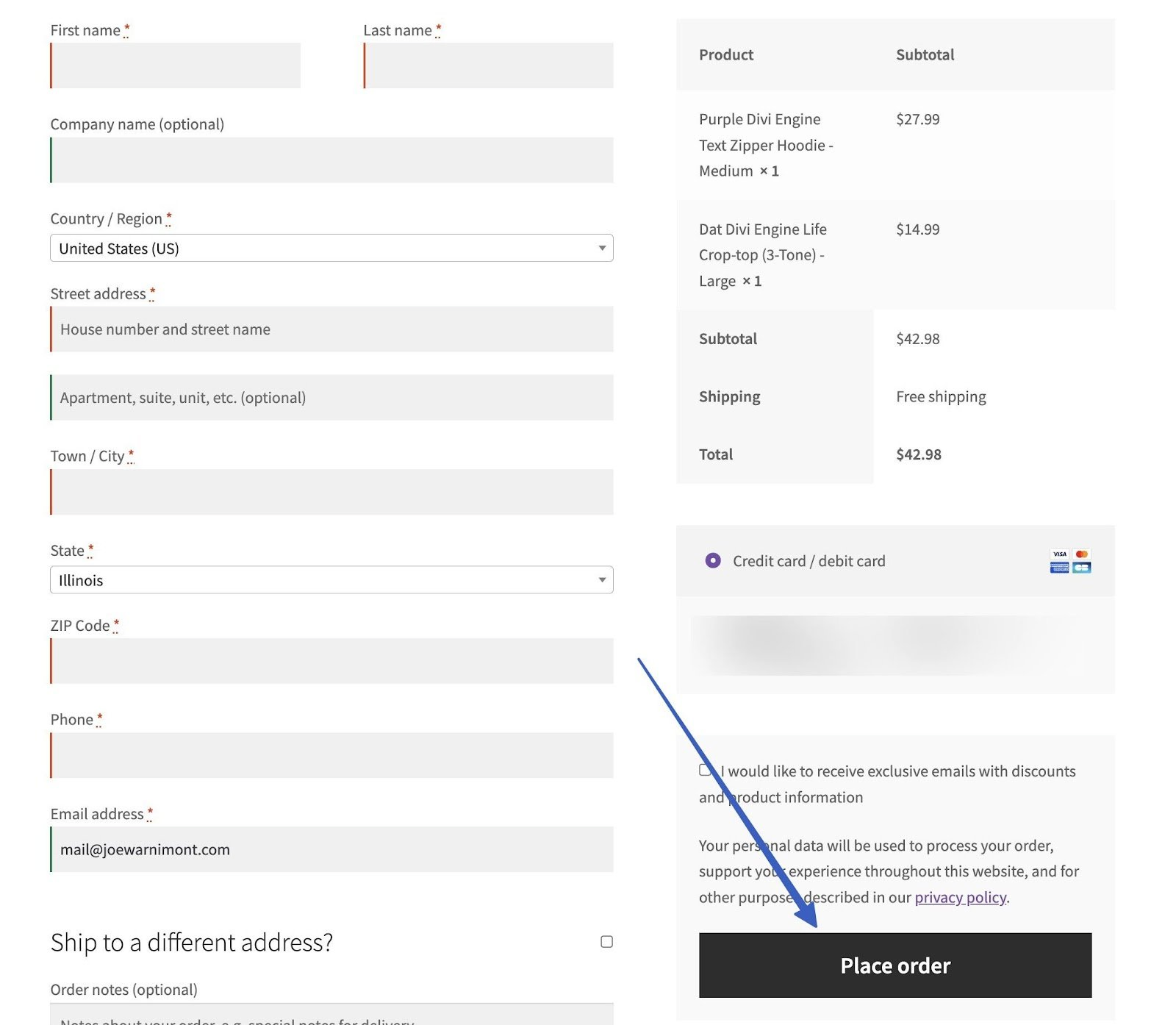
Zachęcamy do realizacji kilkudziesięciu unikalnych zamówień przed uruchomieniem sklepu.
Po każdym zamówieniu sprawdź i zrozum:
- Proces spełnienia
- Statusy zamówień
- Wypłaty
- Automatyczne e-maile z zamówieniami
- Przekieruj strony po złożeniu zamówienia
- Rejestracja klienta
- Komunikaty uzupełniające, takie jak wiadomości o porzuconych koszykach i marketing e-mailowy
Na koniec ważne jest, aby przeprowadzić kilka prawdziwych transakcji, aby mieć pewność, że środki rzeczywiście zostaną zdeponowane na Twoim koncie.
Zarządzanie płatnościami WooCommerce
Po skonfigurowaniu płatności WooCommerce niezwykle ważne jest, aby skutecznie nimi zarządzać, gdy Twoja firma przyjmuje zamówienia. Oto kilka kluczowych aspektów, które należy wziąć pod uwagę:
- Monitorowanie i śledzenie płatności
- Obsługa zwrotów kosztów i sporów
- Zoptymalizuj kasy gości, aby zapewnić lepszą obsługę klientów
Monitorowanie i śledzenie płatności
Skorzystaj z funkcji raportowania udostępnianych przez WooCommerce Payments, aby śledzić sprzedaż i przychody.
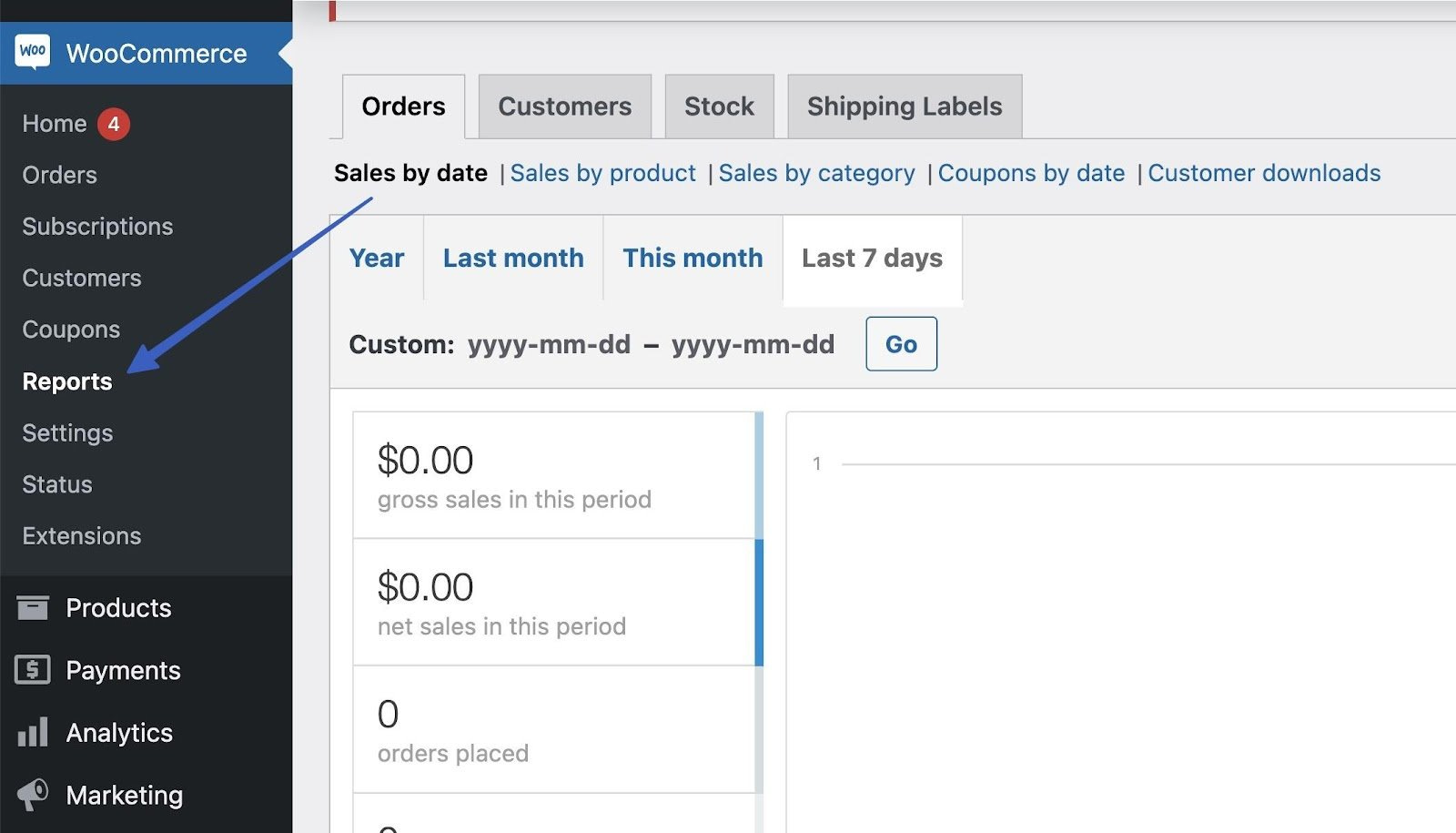
Rozsądnie jest monitorować statusy transakcji i identyfikować potencjalne problemy.
Obsługa zwrotów kosztów i sporów
Zapoznaj się z procesem zwrotu pieniędzy i rozstrzygania sporów. Znajdziesz je, przechodząc do Płatności → Spory w WordPress. Zobaczysz tam listę wszystkich sporów uporządkowanych według kwoty, statusu, źródła, numeru zamówienia, klienta i przyczyny.
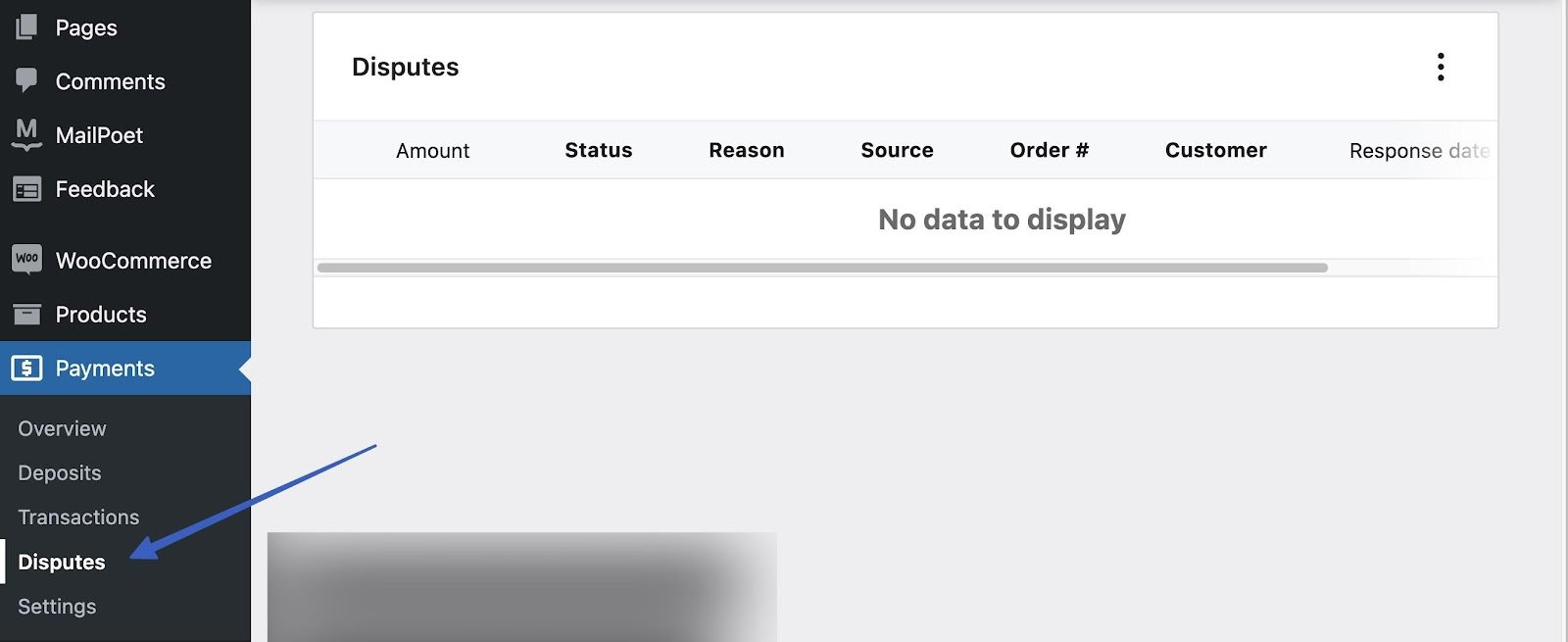
Zachęcamy do niezwłocznego komunikowania się z klientami w celu rozwiązania wszelkich problemów związanych z płatnościami.
Zoptymalizuj kasy gości, aby zapewnić lepszą obsługę klientów
Usprawnij proces realizacji transakcji, oferując opcję płatności dla gości.
Aby zaoferować kasy dla gości, przejdź do WooCommerce → Ustawienia → Konta i prywatność . Zaznacz pole Zezwalaj klientom na składanie zamówień bez konta .
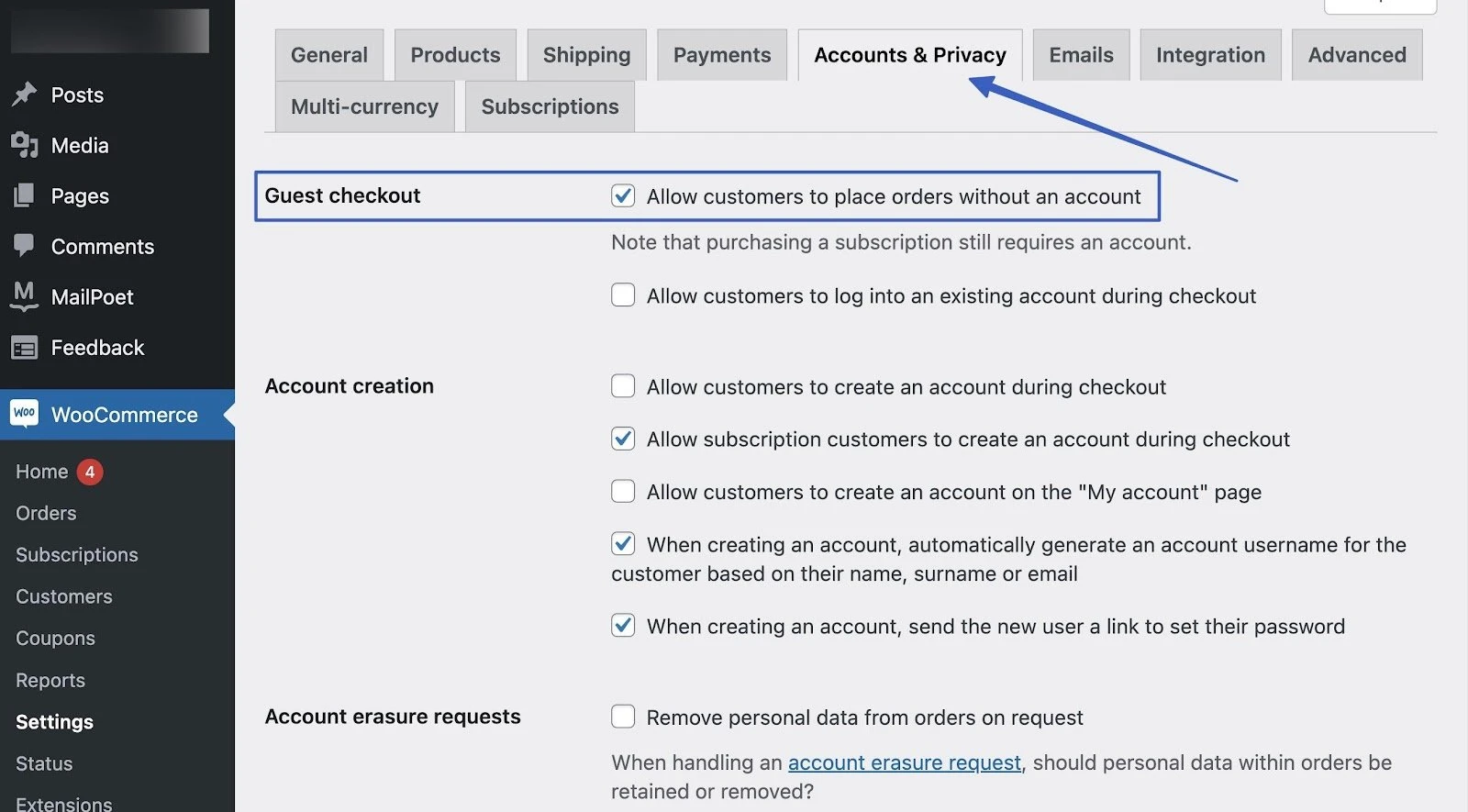
Na tej stronie znajdują się dodatkowe odpowiednie opcje:
- Pozwól klientom zalogować się do istniejącego konta.
- Pozwól klientom tworzyć konta w określonych momentach w Twojej witrynie.
- Na żądanie usuń dane osobowe z zamówień.
Jak zapewnić bezpieczeństwo i zgodność
Zapewnienie bezpiecznego przetwarzania płatności ma ogromne znaczenie dla ochrony Twojej firmy i klientów. Rozważ następujące środki bezpieczeństwa dla płatności WooCommerce:
- Upewnij się, że Twój hosting oferuje certyfikat SSL i zainstaluj go na swojej stronie.
- Upewnij się, że Twój procesor płatności jest zgodny ze standardem PCI-DSS. Na szczęście WooPayments jest już zgodne ze standardem PCI-DSS [1] , ale istnieją inne aspekty Twojej witryny, które wymagają uwagi.
- Przejdź przez wszystkie kroki bezpieczeństwa, aby zabezpieczyć swoją witrynę WordPress.
- Rozważ dodatkowe wtyczki bezpieczeństwa WordPress do ochrony logowania, wykrywania złośliwego oprogramowania i zapór sieciowych.
- Zawsze twórz regularne kopie zapasowe, aby mieć pewność, że możesz odzyskać poprzedni stan swojej witryny w przypadku awarii lub utraty danych.
Nasz wniosek na temat konfiguracji płatności WooCommerce
Konfiguracja płatności WooCommerce to kluczowy krok dla każdej firmy internetowej działającej na WordPress.
Postępując zgodnie z tym przewodnikiem krok po kroku, możesz bezproblemowo zintegrować płatności WooCommerce ze swoją witryną, oferując swoim klientom bezpieczne i wygodne płatności.
Możesz monitorować płatności, zarządzać zwrotami środków i optymalizować proces realizacji transakcji, aby zmaksymalizować liczbę transakcji online.
Czy nadal masz pytania dotyczące konfiguracji płatności WooCommerce w swoim sklepie? Daj nam znać w komentarzach!
